

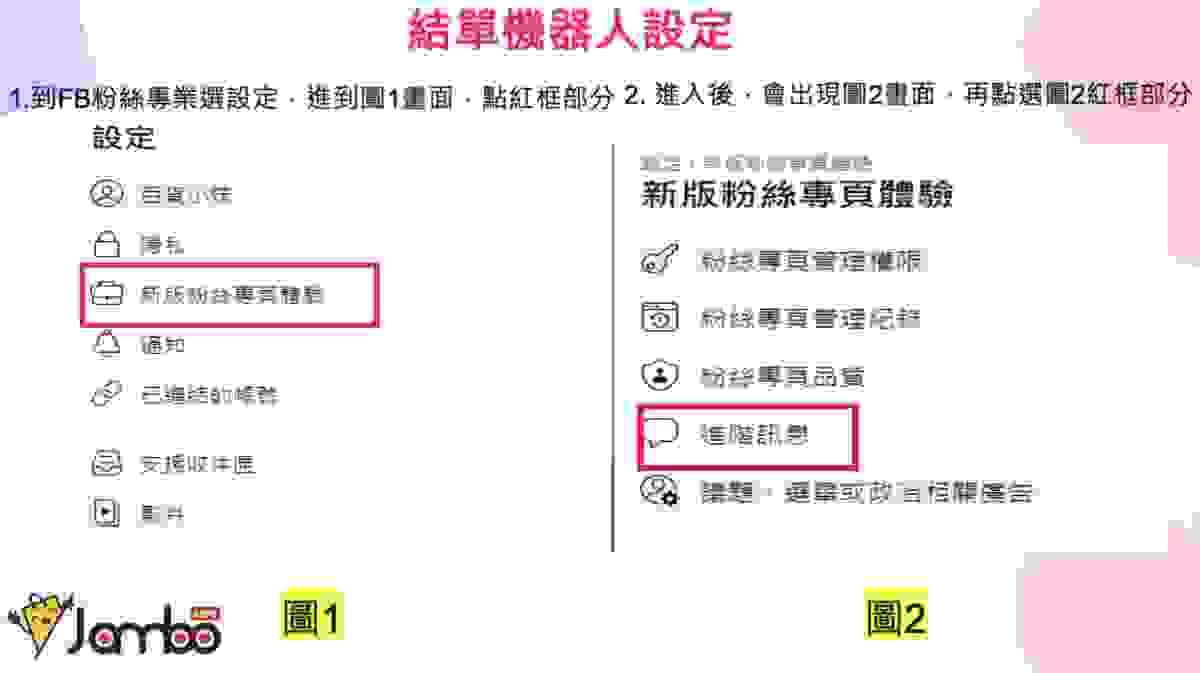
🛍️結單機器人設定️
目的: 啟用粉絲專頁的進階訊息功能,讓結單機器人可運作。
操作步驟:
1️⃣ 前往 FB 粉絲專頁 → 點左側「設定」。
2️⃣ 點選 「新版粉絲專頁體驗」(如圖1紅框)。
3️⃣ 進入後點選 「進階訊息」(如圖2紅框)。
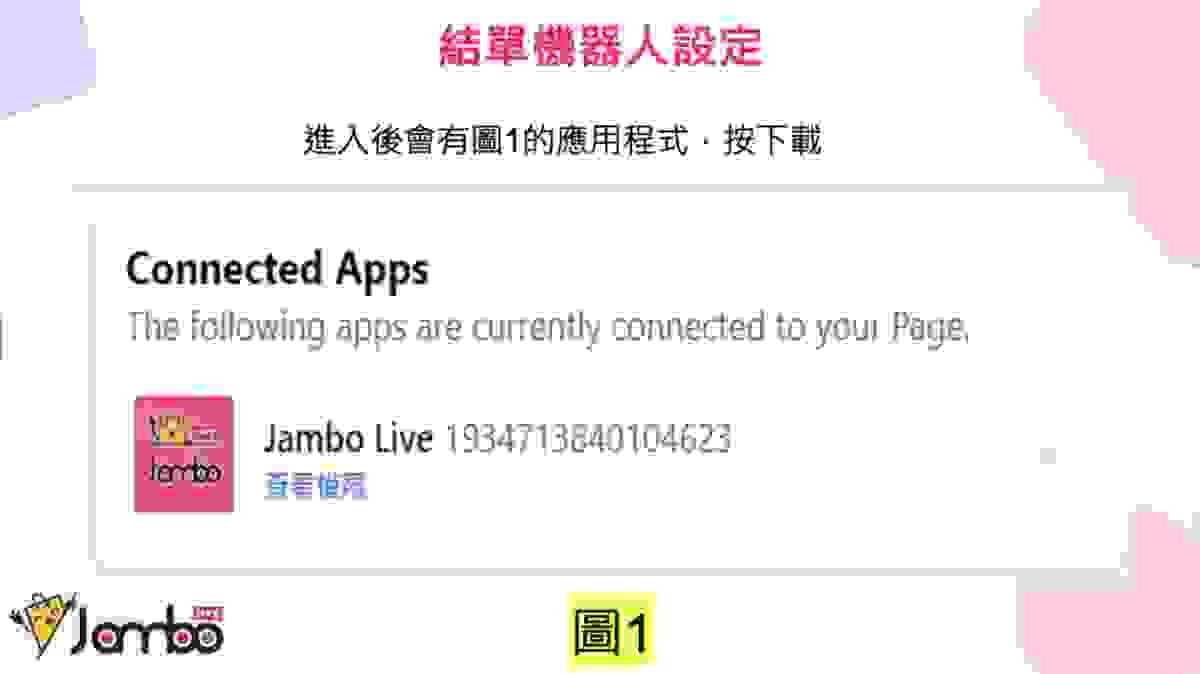
🛍️結單機器人設定️
目的: 確認粉絲專頁已成功連結 Jambo Live 應用程式。
操作步驟:
1️⃣ 進入「進階訊息」後,找到 Connected Apps(已連結應用程式)。
2️⃣ 確認畫面中出現 Jambo Live(如圖1)。
3️⃣ 若尚未連結,請重新授權或洽客服協助。
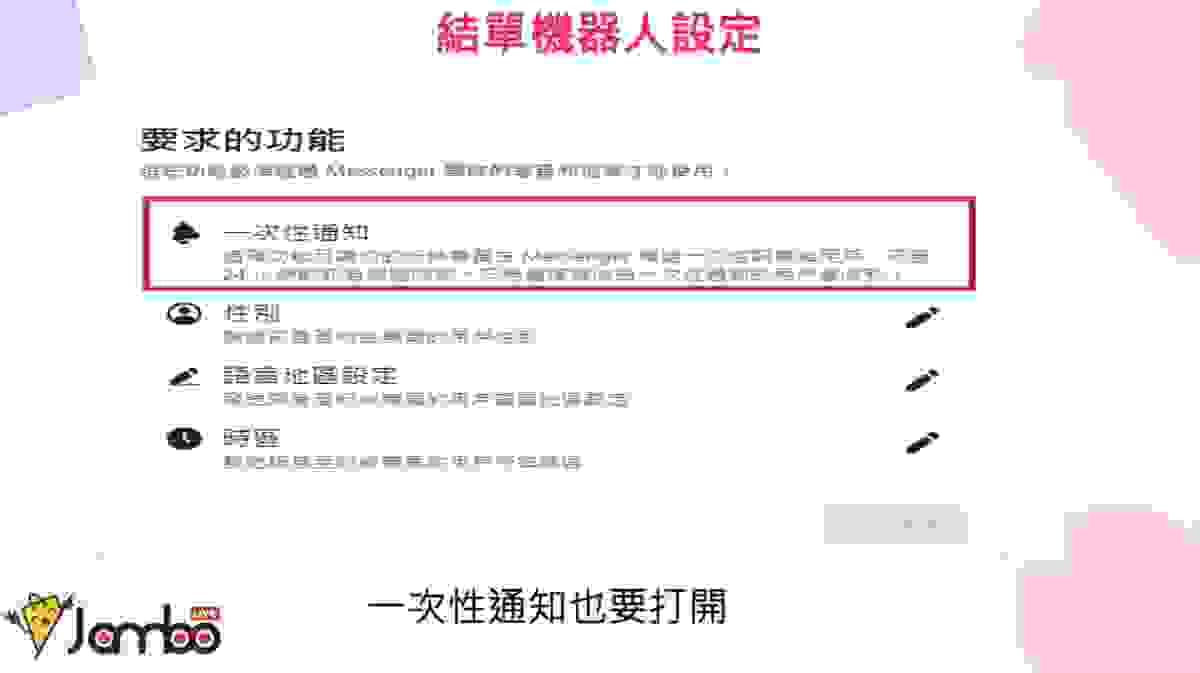
🛍️結單機器人設定️
開啟一次性通知功能
1️⃣ 進入「要求的功能」頁面。
2️⃣ 找到「一次性通知」選項。
3️⃣ 點擊開啟,讓粉絲專頁可在 Messenger 傳送一次性訊息給用戶。
💡 提醒:只有開啟此功能,粉絲才能收到自動化訊息通知喔!
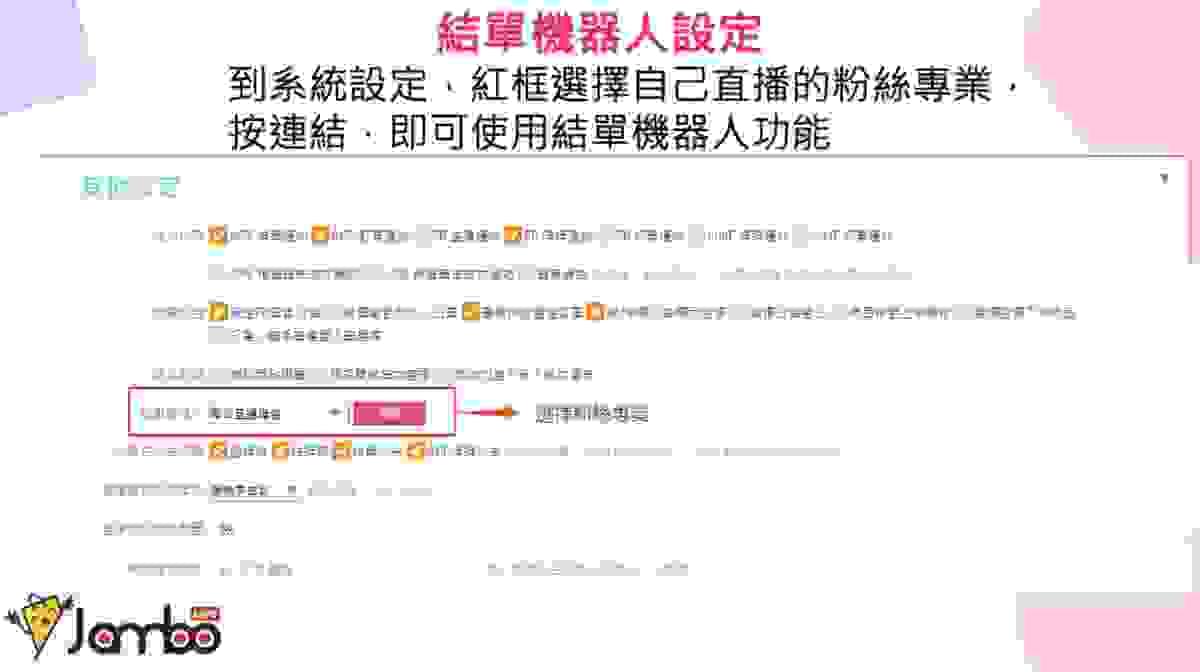
🛍️結單機器人設定️
① 進入系統設定
打開後台,點選左側選單中的「系統設定」。
② 找到「其他設定」區塊
往下滑頁面,確認畫面上出現「其他設定」。
③ 選擇結單機器人粉絲專業
在「結單機器人」欄位的紅框中,點開下拉選單,選擇自己的直播粉絲專業(例如:每日直播傳送)。
④ 點擊「連結」按鈕
選擇完成後按下「連結」,進行授權串接。
⑤ 啟用成功
系統顯示成功提示後,即可開始使用「結單機器人」自動結單功能!
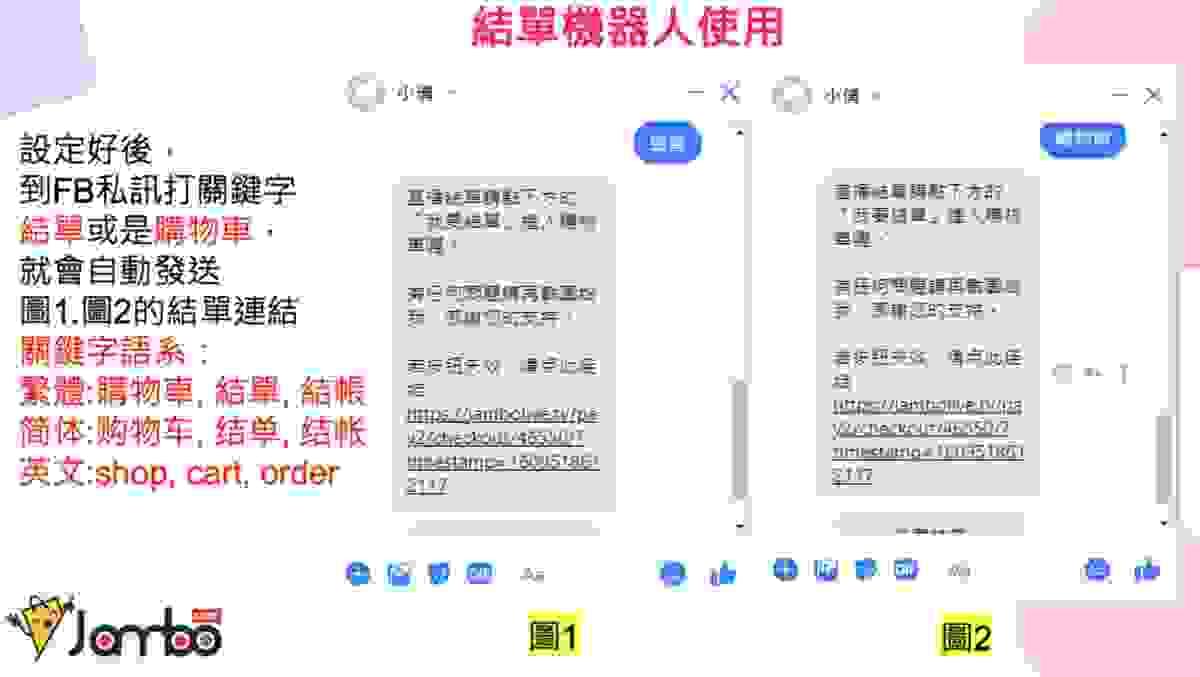
🛍️結單機器人使用
回到 Facebook 粉絲專頁的私訊聊天室。
輸入關鍵字
在聊天欄輸入以下任一關鍵字,即可自動發送結單連結:
繁體:購物車、結單、結帳
簡體:购物车、结单、结帐
英文:shop、cart、order
系統自動回覆結單連結
系統會自動回覆「我要結單」購物連結,如圖①、圖②所示。
若按鈕失效,可點擊訊息中的網址重新進入結帳頁面。







